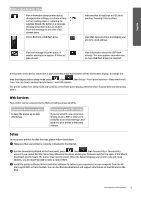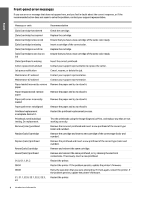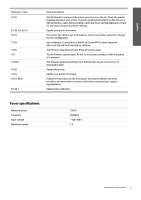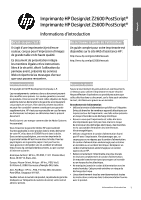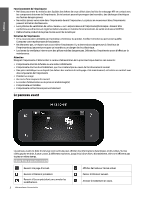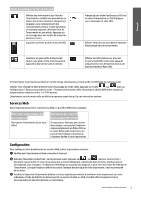HP DesignJet Z2600 Introductory Information - Page 9
Services Web
 |
View all HP DesignJet Z2600 manuals
Add to My Manuals
Save this manual to your list of manuals |
Page 9 highlights
Français Icônes dynamiques de l'écran d'accueil Afficher des informations sur l'état de l'imprimante, modifier ses paramètres ou lancer des actions comme le chargement de papier ou le remplacement des consommables d'encre. À côté du bouton, un message apparaît, affichant l'état de l'imprimante ou une alerte. Appuyez sur ce message pour voir la liste de toutes les alertes en cours. Imprimer un fichier à partir d'une clé USB. Visualiser et gérer la file d'attente des tâches. Une petite icône d'avertissement apparaît si des tâches sont en attente. Indique qu'une tâche PostScript ou PDF est en cours d'impression. Le fait d'appuyer sur ce message est sans effet. Afficher l'état des services Web et l'adresse électronique de votre imprimante. Afficher les informations sur le ou les lecteurs flash USB. Cette icône apparaît uniquement en cas d'insertion d'un ou de plusieurs lecteurs flash USB. Si l'imprimante reste inactive pendant un certain temps, elle bascule en mode veille et l'affichage du panneau avant s'éteint. Pour changer le délai d'attente avant le passage en mode veille, appuyez sur l'icône , sur , puis sur Configuration > Options du panneau avant > Temporisation mode veille. Vous pouvez choisir différentes valeurs de temporisation, comprises entre 1 et 240 minutes. L'imprimante sort du mode veille et affiche le panneau avant dès qu'il y une interaction externe. Services Web Votre imprimante peut être connectée au Web, ce qui offre différents avantages. Mise à jour automatique des micrologiciels Pour garder l'imprimante à jour sans effort. Impression par courrier électronique (HP ePrint) Si vous pouvez l'envoyer par courrier électronique, vous pouvez l'imprimer. Joignez simplement un fichier PDF ou un autre fichier prêt à imprimer à un courrier électronique et envoyez-le à l'adresse dédiée à votre imprimante. Configuration Pour configurer votre produit pour les services Web, suivez la procédure suivante : Vérifiez que l'imprimante est bien connectée à Internet. Exécutez l'Assistant connectivité : sur le panneau avant, appuyez sur , sur , puis sur Connectivité > Assistant connectivité. Si vous ne parvenez pas à trouver l'Assistant connectivité dans le menu, mettez à jour le micrologiciel, puis réessayez. Si l'Assistant télécharge un nouveau micrologiciel, il peut être nécessaire de redémarrer l'imprimante. Lorsque l'Assistant affiche le code et l'adresse électronique de votre imprimante, il est recommandé de les noter. Installez le logiciel de l'imprimante (pilotes et autres logiciels permettant d'améliorer votre expérience) sur votre ordinateur à l'aide du DVD Kit de démarrage HP ou à partir du Web. Le DVD et le Web offrent également de la documentation et des informations sur l'assistance. Informations d'introduction 3